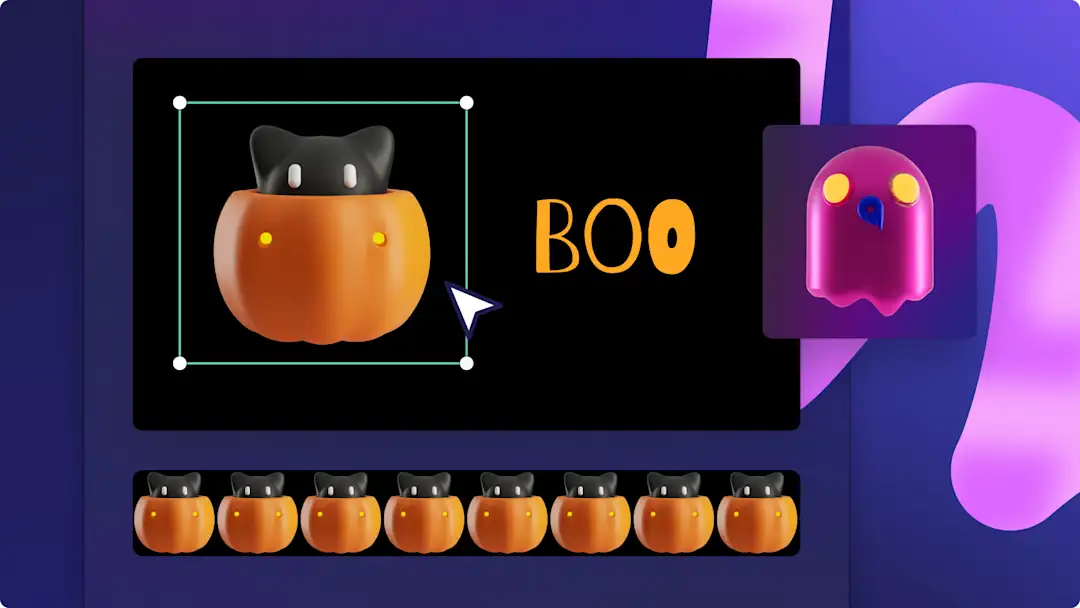Dikkat! Bu makaledeki ekran görüntüleri kişisel hesaplar için Clipchamp'ten alınmıştır. Aynı ilkeler Clipchamp iş ve okul hesapları için de geçerlidir.
Bu sayfada
Korkutucu bayram havasına kapılmak ister misiniz?Cadılar Bayramı için benzersiz sanal toplantı arka planları oluşturarak Zoom toplantılarınızı daha ilgi çekici ve temaya uygun hale getirin.
Ürkütücü ormanlar ve lanetli evlerden karanlık gökyüzü ve oyulmuş balkabaklarına kadar uzanan detaylarla, sıradan toplantı arka planlarınızı Cadılar Bayramı video arka planlarına dönüştürün.Ürkütücü stok videolar, parazit video efektleri ve lanetli çıkartmaları kullanarak kısa süre içinde Cadılar Bayramı temalı Zoom arka planları oluşturabilirsiniz.
Clipchamp ile nasıl Cadılar Bayramı arka plan video ve görüntüleri oluşturabileceğinizi öğrenin ve Zoom’a kolayca yükleme seçeneklerini keşfedin.
Zoom için Cadılar Bayramı arka planları hazırlama
Tüm Zoom video arka planları, dosya boyutu en fazla 5 MB olacak şekilde varsayılan 16:9 geniş ekran en boy oranında oluşturulmalıdır.
1. Adım Videoları içeri aktarın veya stok çekimlerinden seçim yapın
Kendi videolarınızı, Cadılar Bayramı arka planı olarak kullanmak üzere içeri aktarmak için araç çubuğundaki medyanızın sekmesinden medyayı içeri aktar düğmesine tıklayarak bilgisayarınızdaki dosyalara göz atın veya OneDrive’ınıza bağlanın.
Ayrıca telifsiz stok medya da kullanabilirsiniz. Araç çubuğundaki içerik kitaplığı sekmesine tıkladıktan sonra görseller açılan liste okuna, ardından videolara tıklayın. Arama çubuğunu kullanarak farklı stok kategorileri arasında da arama yapabilirsiniz.Biz, izleyiciler için çok karmaşık ve dikkat dağıtıcı olmayacak, Cadılar Bayramı temalı bir stok video seçmenizi öneriyoruz.
Ardından medyanızın sekmesindeki her videoyu zaman çizelgesine sürükleyip bırakın.
2. Adım Cadılar Bayramı arka plan videonuzu kırpın
Cadılar Bayramı stok videonuzu, en fazla 30 saniye olacak şekilde kırpın.Yeşil tutamaçları kullanarak sağdaki tutamacı zaman damgasına sürükleyin. Videoların dikkat dağıtmasına engel olmak için arka plan videonuzu 15 saniyeye kadar kırpmanızı öneririz.
3. Adım Cadılar Bayramı çıkartmaları ve katmanlar ekleyin
Araç çubuğundaki içerik kitaplığına, sonra da görseller açılan liste okuna tıklayarak çıkartmalar, şekiller, katmanlar ve GIPHY gibi kategorilerde arama yapın.Bir Cadılar Bayramı katmanını, zaman çizelgesinde videonuzun üstüne sürükleyip bırakın.
4. Adım Önizlemesine bakarak Cadılar Bayramı arka planınızı kaydedin
Videonuzu kaydetmeden önce oynat düğmesine basarak önizlemesine bakın.Kaydetmeye hazır olduğunuzda dışarı aktarma düğmesine tıklayıp bir video çözünürlüğü seçin. En yüksek kalite için tüm videoları MP4 1080p çözünürlükte kaydetmenizi öneririz. Videonuz 15 saniyenin altındaysa GIF olarak da kaydedebilirsiniz.
Sanal Cadılar Bayramı arka planınızı Zoom’a yükleme
Varsayılan bir sanal arka plan videosunu tüm Zoom Odalarına yüklemek için aşağıdaki adımları izleyin. Tüm seçenek ve filtreleri görebilmek için Zoom’un en son sürüme güncellenmiş olduğundan emin olun.
Zoom web portalında yönetici olarak oturum açın.
Önce Oda Yönetimi düğmesine, ardından da gezinti menüsünde Zoom Odaları'na tıklayın.
Hesap Ayarları'na tıklayın.
Hesap Profili sekmesine tıklayın.
Kurulum'da Yeşil Ekranlı Sanal Arka Plan iki durumlu düğmesine tıklayın.
Doğrulama iletişim penceresi görüntülenirse, değişikliği doğrulamak için Etkinleştir'e veya Devre Dışı Bırak'a tıklayın.
Varsayılan kitaplığa daha fazla seçenek eklemek için Arka Planı Karşıya Yükle'ye tıklayın.
İçerik Ekle açılır menüsünde Dosya Seç'e tıklayın ve Clipchamp Cadılar Bayramı arka plan videonuzu karşıya yükleyin veya sürükleyin ve bırakın.
Öğe ekle'ye tıklayın.
Arka planınızı Zoom masaüstü uygulamasında yüklemek için aşağıdaki adımları izleyin.
Ayarlar menüsünden Tercihler düğmesine gidin.
Soldaki menüde Arka Plan ve Filtreler düğmesine tıklayın.
+ düğmesine tıkladığınızda videonuzu karşıya yükleyebileceğiniz Sanal Arka Planlar'ı göreceksiniz.
Özelleştirilmiş video arka planlarıyla Zoom toplantınızı daha eğlenceli hale getirin. Cadılar Bayramı Teams Arka Planları arayan Microsoft Teams kullanıcıları, ürkütücü hazır resimlerimizden birini karşıya yükleyerek bayram ruhunu gösterebilir.
Clipchamp’teki Cadılar Bayramı içeriğini keşfetmeye devam edin. Videolarınızı daha nitelikli hale getirmenin, animasyonlu metin eklemek gibi diğer yollarını keşfedin. Video düzenlemeye yeni başladıysanız kullanıma hazır video şablon kitaplığımıza göz atın.
Ürkütücü bayramı kutlamanın başka yollarını mı arıyorsunuz? Cadılar Bayramı daveti için video davetiyesi oluşturun.
Hemen Clipchamp ile ücretsiz olarak video oluşturmayı deneyin veya Clipchamp Windows uygulamasını indirin.